笔记本音量图标不见了怎么打开?点不开怎么办?
1、首先在电脑底部任务栏右键点击一下,选择属性。
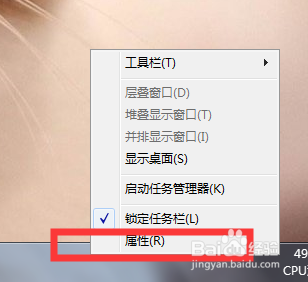
2、接着在跳出的窗口选择自定义,注意是任务栏的通知区域自定义。如图所示
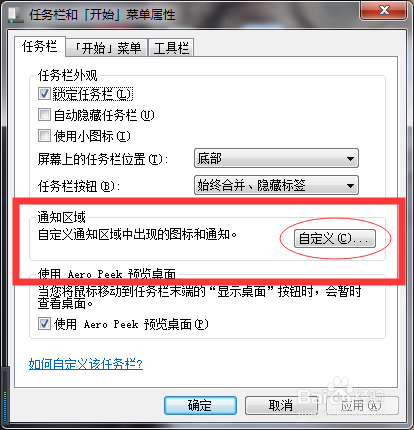
3、在跳出的窗口中选择打开或关闭系统图标,如下图所示。

4、最后在系统图标音量,行为那里选择打开。最后点击确定即可。如图所示
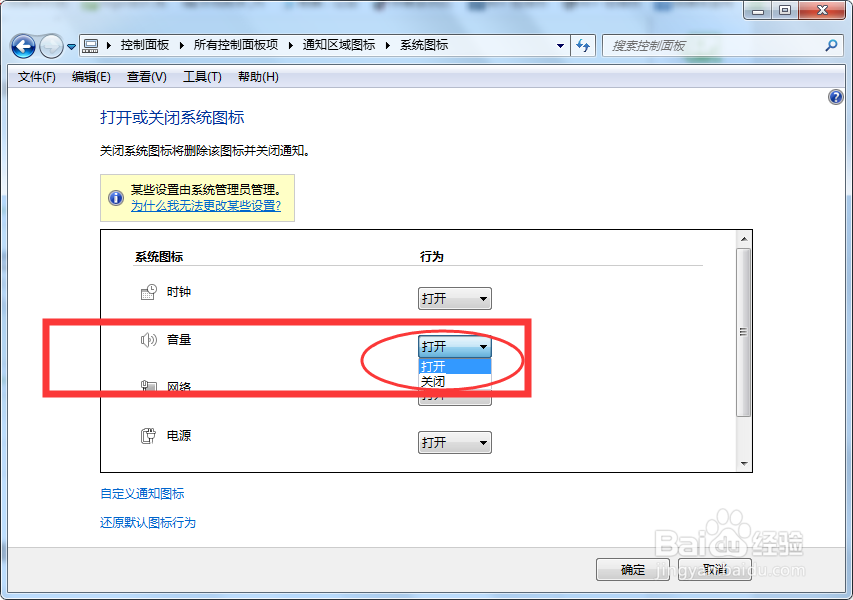
1、点击电脑左下角的开始,然后选择控制面板。
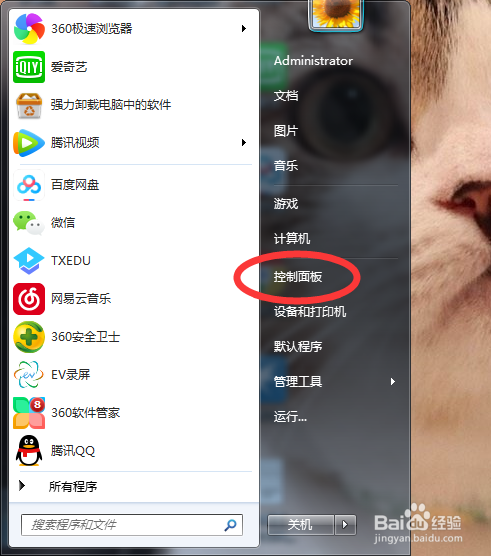
2、然后在跳出的控制面板界面选择通知区域图标,如图所示。
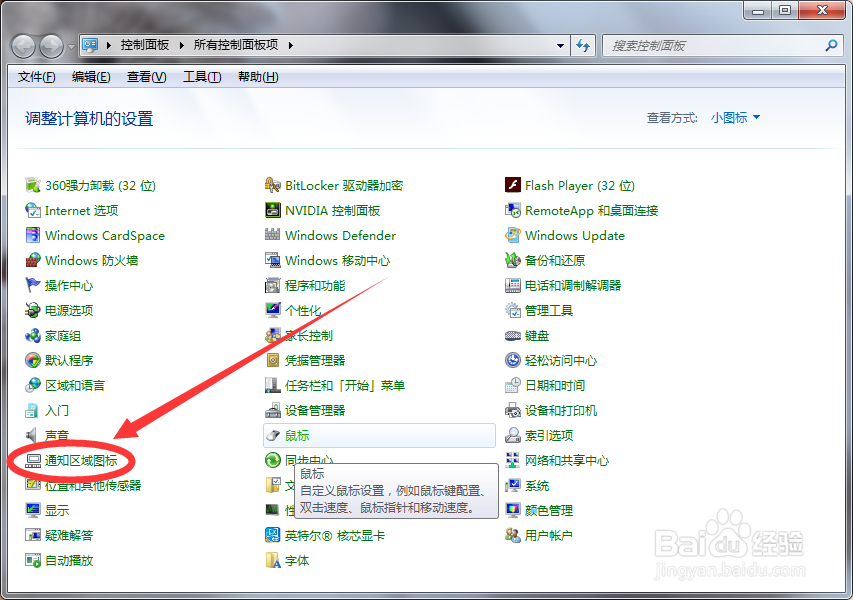
3、在跳出的窗口中选择打开或关闭系统图标,如下图所示。
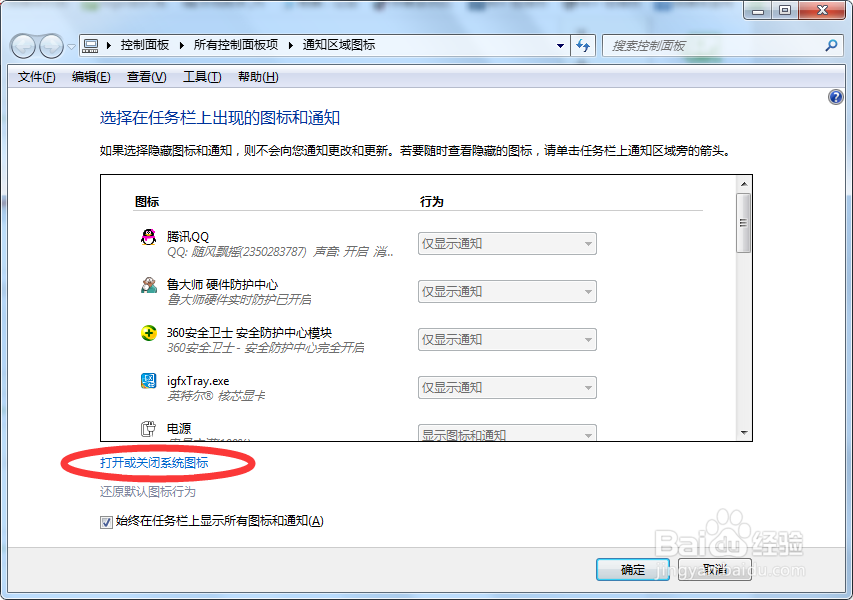
4、最后在系统图标音量,行为那里选择打开。最后点击确定即可。如图所示
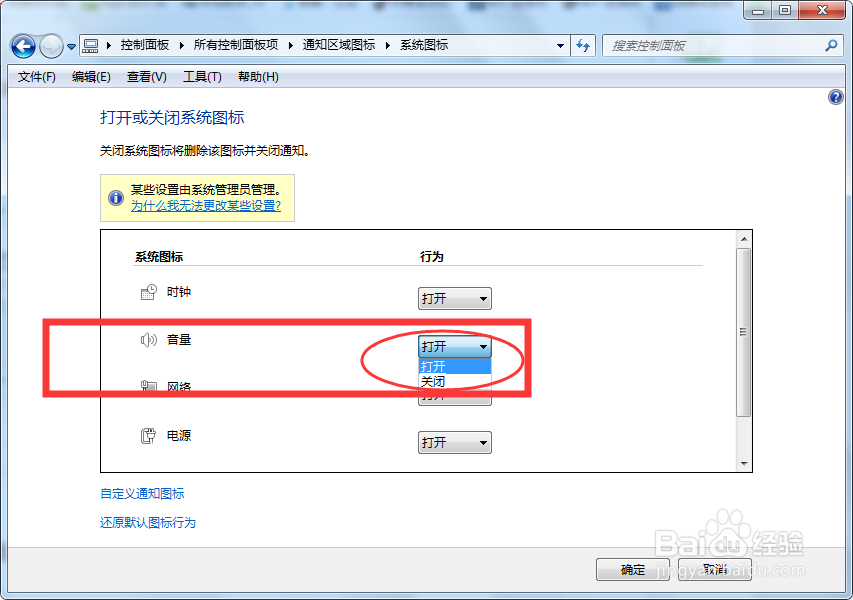
1、在桌面底部任务栏右键点击选择,启动任务管理器
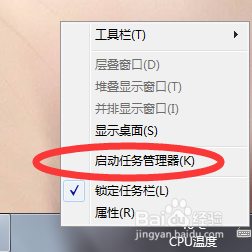
2、然后在任务管理器【进程】里面找到explorer.exe,然后右键选择结束进程。如图所示
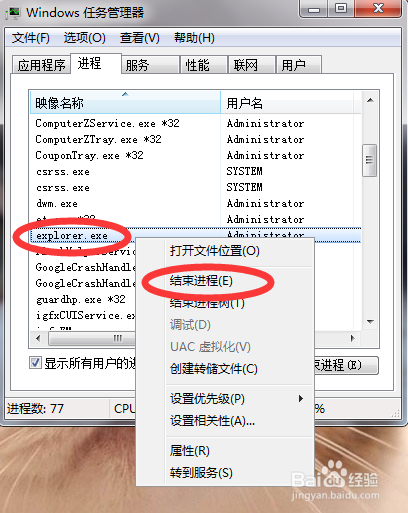
3、然后再点击任务管理器菜单栏上的【文件】选择“新建任务(运行)”如图
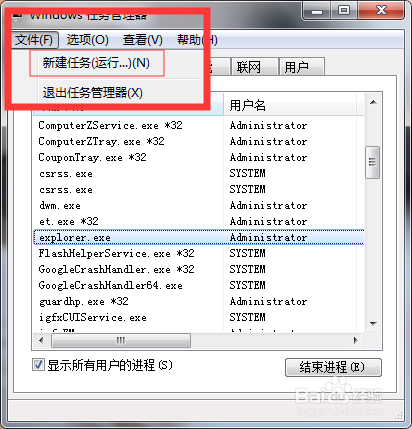
4、然后在跳出的窗口输入“explorer.exe”点击回车或者确定即可。
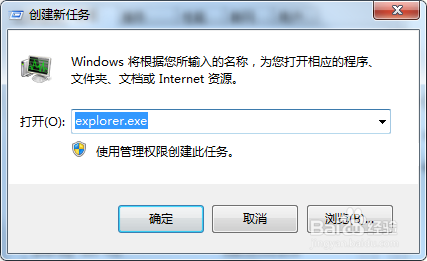
5、然后底部的任务栏就会重启,音量图标就会出现。如果底部任务栏重启时没有音量,请参照前面的步骤去选择打开即可!

声明:本网站引用、摘录或转载内容仅供网站访问者交流或参考,不代表本站立场,如存在版权或非法内容,请联系站长删除,联系邮箱:site.kefu@qq.com。
阅读量:56
阅读量:177
阅读量:39
阅读量:83
阅读量:146